Desde que estreou o Windows 8, estou usando ele. Uma das boas novas que veio com ele foi já ter integrado o Hyper-V. Para quem não conhece, o Hyper-V é um software da Microsoft para virtualização de Sistemas Operacionais. Tem muita gente que têm uma pequena dificuldade em trabalhar em rede com um Sistema Operacional virtualizado pelo Hyper-V. Bem, para quem já têm Sistema Operacional no Hyper-V é quer configurar a rede nele. Vamos aos passos.
Abrindo o Hyper-V Manager, na coluna mais à direita, tem o Hyper-V Switch Manager. Clicando nele, abrirá outra janela de configuração da rede virtual. Clique em New virtual network switch que está na coluna do lado esquerdo e na coluna da direita, clique na opção Internal e depois em Create Virtual Switch. Aparecerá a janela onde deve ser colocado o nome da rede virtual. Como já está marcada a opção Internal, basta clicar em Apply e depois em Ok. Depois que terminar a criação da rede virtual, terá que configurar o adaptador de rede.
Entre na Central de Rede e Compartilhamento do Windows e depois clique na opção Alterar as configurações do adaptador, localizado no lado esquerdo da janela. No meu caso, como uso rede Wi-Fi, vou clicar com o botão direito do mouse em cima do adaptador Wi-Fi e depois em Propriedades (Propertiers) . Na aba Compartilhamento (Sharing), deixe clicada a primeira opção que permite que outros computadores se conectem na rede através deste computador e selecione o adaptador que você deseja que acesse o compartilhamento de conexão (neste caso aparecerá o qual criamos no Hyper-V), depois clique em Ok e o adaptador de rede será reiniciado.
Após este processo, voltamos ao Hyper-V Manager, selecionamos a Máquina Virtual e com o botão direito do mouse clicamos em configurações (settings). Nas opções do lado esquerdo, clique em adaptador de rede (Network Adapter) e do lado direito, na parte superior tem o local para selecionar o seu adaptador de rede que estará usando, que é aquele que foi criado anteriormente. Agora é clicar em Ok e iniciar o sistema.
Uma das vantagens do Hyper-V é que se o sistema já está rodando na máquina virtual, não é necessário pará-lo para fazermos o processo acima. Podemos criar o adaptador de rede, configurá-lo e selecioná-lo no sistema sem precisar estar com ele desligado.
Espero poder ter ajudado. Tem outras configurações, mas, achei está por hora a mais rápida para explicar.



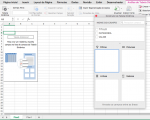
3 Comentários
Olá Luciano,
Posso não estar entendendo como esta a sua configuração, mas o que costumo fazer é simplesmente no Hyper-V criar um adaptador Externo e colocar a placa de rede que tem o acesso a internet diretamente nele.
Dessa forma as máquinas virtuais que utilizarem essa placa usam o acesso a internet do host.
[]s
Roger
Curitiba – PR
Boa Tarde Roger!
Então amigo, via cabo de rede funciona desta forma que você citou mesmo. Pois, quando se criar uma conexão do tipo externo no Hypper-V, ele vai usar o adaptador físico que é o seu caso, ou seja, via cabo. A forma expliquei, seria para conexão Wi-fi, desculpe se esqueci de mencionar que eu estava configurando uma rede via wireless.
Abraço.
Luciano.
Obrigado pelo post ajudou muito